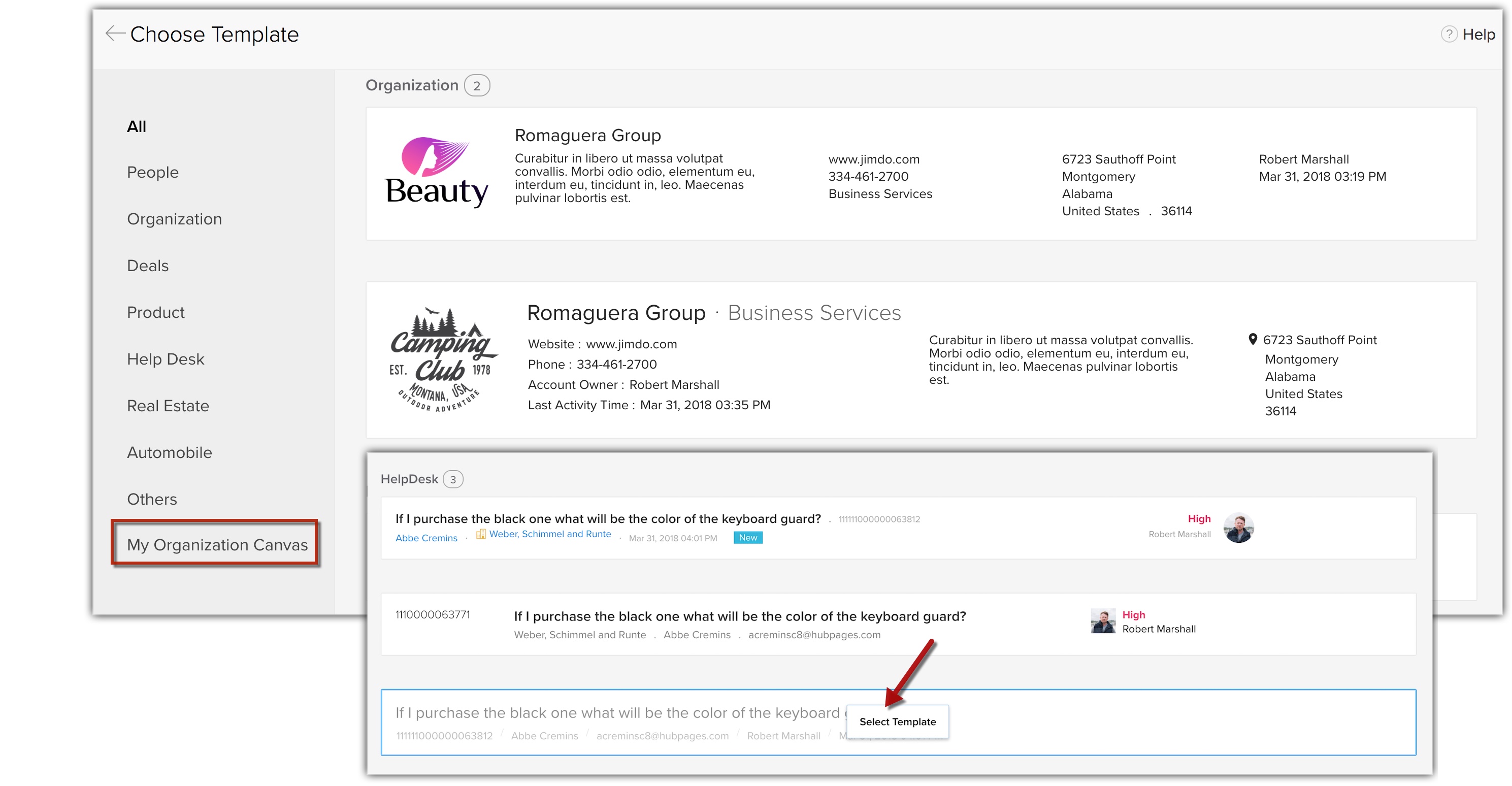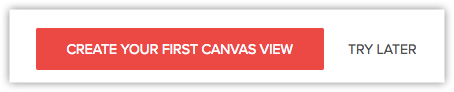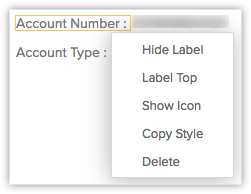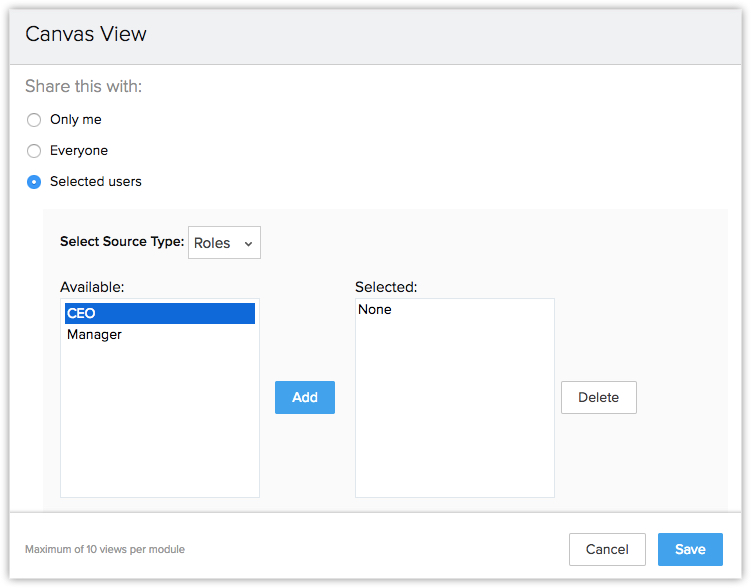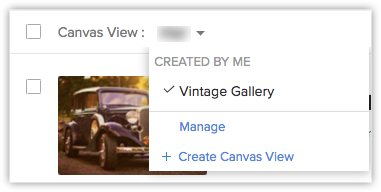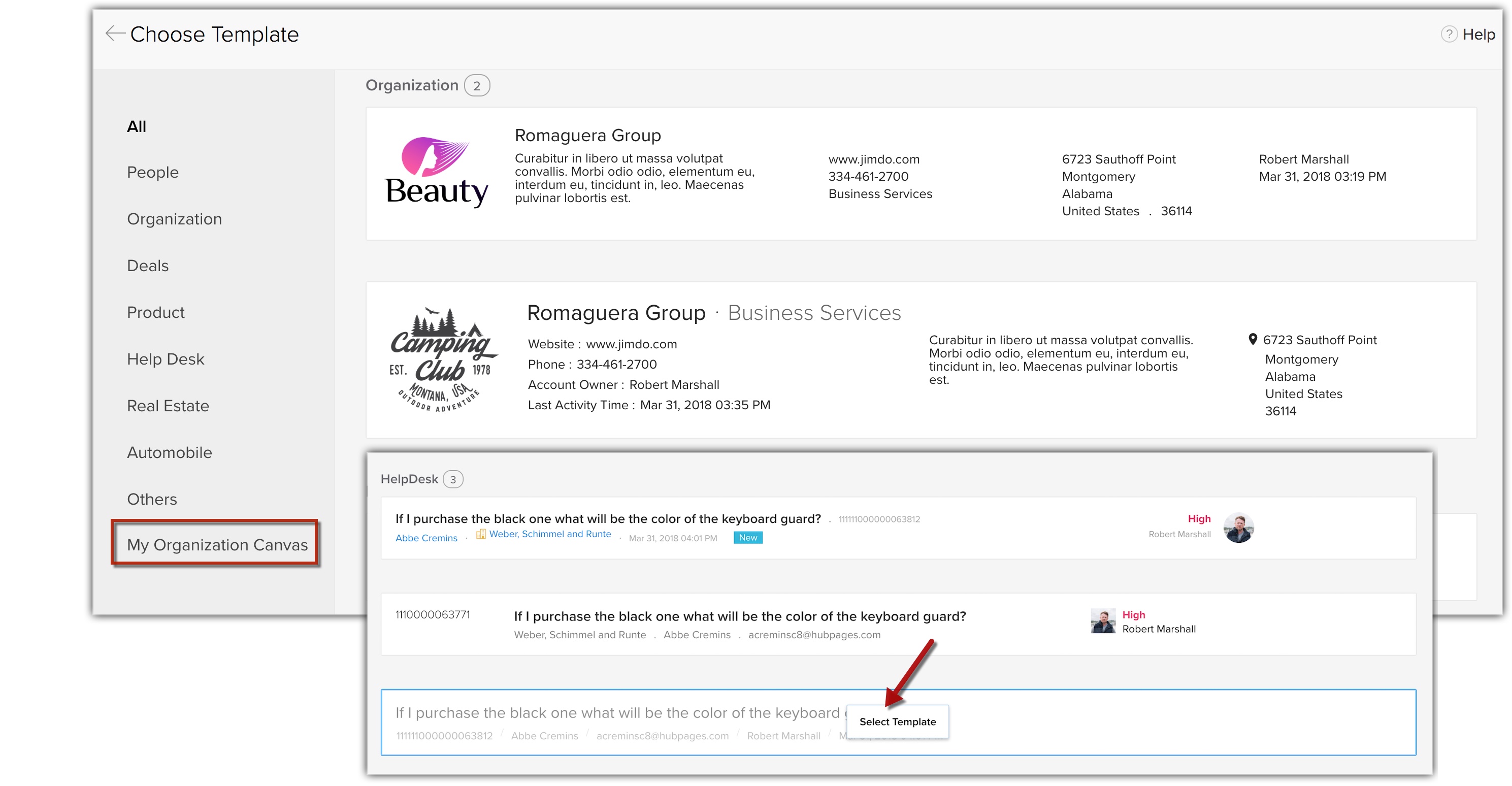Canvasweergave
In Zoho CRM kunt u de recordweergaven maken en desgewenst schakelen tussen de Lijstweergave en de Kanban-weergave. Toch zijn deze weergaven mogelijk niet voldoende. Misschien wilt u een recordafbeelding toevoegen, velden in een andere volgorde rangschikken, een achtergrondkleur in het tekstvak van het veld invoegen en een ander lettertype voor ingevoerde tekst gebruiken. Speciaal voor deze unieke vereisten is de Canvasweergave geïntroduceerd.
Met de Canvasweergave in Zoho CRM beschikt u over exclusieve, persoonlijke weergave voor uw CRM-records. U kunt de manier waarop de records worden weergegeven, precies afstemmen op de behoeften van uw bedrijf. In de Canvasweergave kunt u afbeeldingen voor een betere herkenning van records toevoegen, aangepaste knoppen voor de weergave van velden gebruiken, een specifieke tekenstijl of -grootte gebruiken, de uitlijning van veldtypen wijzigen, vergelijkbare veldtypen groeperen en nog veel meer. Met andere woorden, u kunt de manier waarop CRM-records worden weergegeven helemaal naar eigen inzicht aanpassen.
Hieronder volgen enkele bedrijfsscenario's om toe te lichten hoe de Canvasweergave voor uw activiteiten nuttig kan zijn.
In de auto-industrie: u handelt in tweedehandsauto's en gebruikt CRM om de volgende informatie te beheren: lijst met auto's, vereisten van klanten, aantal klassieke auto's, auto's voor veilingen, tweedehandsmotoren en meer. Met behulp van de Canvasweergave kunt u aanpassen hoe uw producten worden weergegeven. U kunt afbeeldingen van auto's of motoren invoegen, aangepaste knoppen gebruiken om velden zoals telefoonnummers of correspondentieadressen van contactpersonen weer te geven, de voertuigcategorie blauw markeren, een achtergrondkleur voor het veld "carrosseriekleur" kiezen, enzovoort. Belangrijk: als u denkt dat de klant een korte beschrijving van de auto op prijs stelt, kunt u de uitlijning van het beschrijvingsveld direct onder de afbeelding van de auto wijzigen.
In de vastgoedsector: u hebt een vastgoedbedrijf en gebruikt CRM om de lijst met panden weer te geven die u in beheer hebt. Uw klanten willen beslist foto's zien van het landhuis, de villa of de woning die ze willen kopen. In de Canvasweergave kunt u foto's van panden weergeven, aangepaste knoppen voor velden gebruiken, de achtergrondkleur van het gedeelte met de panden wijzigen en de locatie rood markeren. Ook kunt u velden groeperen, zoals telefoonnummer, e-mailadres en woonadres van de klant, om deze velden bij elkaar te houden.
In de toerismebranche: u runt een reisbureau en uw CRM-account bestaat uit modules als recreatie, sport en avontuur, entertainment en vakantiepakketten. Dus als een klant in de modules rondkijkt, rekent hij op een indrukwekkende weergave. Zorg dat u klanten boeit. U kunt foto's van droomplekken en avontuurlijke sporten toevoegen, de beschrijving van de locatie recht onder de afbeelding plaatsen, een tekstkleur gebruiken om de afbeelding extra accent te geven. Of markeer de reisgegevens om deze speciaal onder de aandacht te brengen en gebruik een aantal aangepaste veldknoppen om verschillende reismogelijkheden weer te geven.
![]() Vereiste machtiging: gebruikers met de machtiging Aangepaste weergave beheren kunnen een Canvasweergave maken/bewerken.
Vereiste machtiging: gebruikers met de machtiging Aangepaste weergave beheren kunnen een Canvasweergave maken/bewerken.
| Functies | Free | Standard | Professional | Enterprise |
| Canvasweergave | - | - | - |  |
Opmerking:
- Per gebruikerslicentie kunt u drie Canvasweergaven per module maken.
- Bij gebruik van de functie Aanpassingen kopiëren kunt u ook de Canvasweergave kopiëren.
Canvasweergave ontwerpen en samenstellen
In Zoho CRM kunt u kiezen uit een reeks vooraf ontworpen sjablonen en deze aanpassen aan uw wensen, maar u kunt ook een geheel nieuwe sjabloon maken met de ontwerptools die in de Canvasweergave beschikbaar zijn. Voer de volgende stappen uit om een Canvasweergave te ontwerpen en samen te stellen:
U kunt een Canvasweergave maken voor standaardmodules en voor aangepaste modules, behalve voor de module Activiteiten.
Canvasweergave maken
- Meld u aan bij uw CRM-account en selecteer de gewenste module.
- Klik op het pictogram Canvasweergave (
 ).
).
U wordt doorgestuurd naar de pagina Canvasweergave. - Klik op Uw eerste Canvasweergave maken om door te gaan.
Vervolgens moet u een ontwerpsjabloon kiezen of uw eigen sjabloon maken.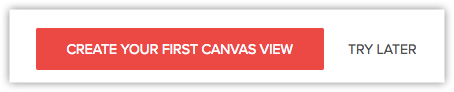
Stap 2: Een ontwerpsjabloon kiezen of uw eigen Canvasweergave maken
Nadat u een Canvasweergave voor een module hebt gemaakt, gaat u als volgt te werk om een ontwerpsjabloon te maken:
- Een sjabloon kiezen: in Zoho CRM kunt u kiezen uit een reeks vooraf gedefinieerde sjablonen. De sjablonen zijn ingedeeld in diverse categorieën, zoals Personen, Helpdesk, Vastgoed, Auto, Organisatie, enzovoort.
- Een eigen weergave maken: met deze optie kunt u geheel naar eigen inzicht zelf een Canvasweergave maken. Met extra aanpassingsopties in de lay-outeditor kunt u een gepersonaliseerde weergave van de module te maken.
Een sjabloon kiezen
- Selecteer op de pagina Sjabloon kiezeneen van de beschikbare categorieën.
U kunt kiezen uit Personen, Organisatie, Deals, Product, Helpdesk, Vastgoed en Auto. - Kies en klik op een sjabloon.
- Selecteer op de pagina Veldtoewijzing een veld en kies een veld in de vervolgkeuzelijst waaraan u het veld wilt toewijzen.
- Klik op Volgende om door te gaan.
Vervolgens wordt u doorgestuurd naar de pagina Canvasweergave samenstellen waar u de lay-out kunt ontwerpen. Raadpleeg de onderstaande tabel van de lay-outeditor voor meer informatie over ontwerpen. - Klik op Opslaan.
- Voer een naam in voor de gemaakte Canvasweergave.
Opmerking:
Tijdens veldtoewijzing worden de velden die niet zijn toegewezen, uit de sjabloon weggelaten. U wordt gevraagd of u wilt doorgaan zonder een veld toe te wijzen.
Een eigen weergave maken
- Klik op de pagina Sjabloon kiezen op de optie Lege sjabloon.
- Ontwerp de lay-out op de pagina Canvasweergave samenstellen.
- Sleep de velden naar de lege sjabloon.
Bijvoorbeeld Acounteigenaar, Accountnaam, enzovoort. - Bewerk het sjabloonontwerp.
Raadpleeg de onderstaande tabel van de lay-outeditor voor meer informatie over ontwerpen.
In de onderstaande tabel van de lay-outeditor worden de ontwerptools beschreven die beschikbaar zijn in de functie Canvasweergave samenstellen:
| Ontwerpitem | Beschrijving | Type |
| Stijl | Geef een stijl op waarin de veldnaam wordt weergegeven. U kunt kiezen uit de 12 beschikbare stijlen. |
|
| Lettergrootte | Kies in de vervolgkeuzelijst de lettergrootte waarin de veldtekst moet worden weergegeven. | Bereik van 11px tot 21px. |
| Lettertype | Selecteer de tekststijl van het veld. |
|
| Cursief | Selecteer deze optie als u de veldtekst cursief wilt weergeven. | I |
| Doorhalen | Selecteer deze optie als u het veld wilt doorhalen. | |
| Kapitaal | Selecteer deze optie als u wilt dat de veldtekst volledig in hoofdletters wordt weergegeven. | AA |
| Kleur | Kies een tekst- of achtergrondkleur voor de veldwaarden. U kunt een kleur selecteren in de standaardlijst of uw eigen kleurpalet maken. | |
| Tekstuitlijning | Selecteer uitlijning links, rechts of gecentreerd voor de veldwaarden. | |
| Afstand | Vergroot de afstand tussen de velden omhoog, omlaag, naar links en naar rechts. | |
| Label | Schakel het labelpictogram uit als u niet wilt dat het veldlabel wordt weergegeven. | |
| Pictogram | Selecteer de aangepaste knoppen die een veldlabel vertegenwoordigen in de vervolgkeuzelijst. | |
| Stijl kopiëren | Kopieer een van de gedefinieerde veldlabels of waardestijlen. | |
| Stijl plakken | Plak de stijl in het geselecteerde veldlabel of de geselecteerde waarde. | |
| Groeperen | Groepeer twee of meer velden. Groeperen is perfect wanneer een klant lange tekst of tekst met veel tekens moet invoeren. Het tekstvak van het veld wordt automatisch uitgevouwen om ruimte te bieden aan de invoer, zonder dat dit ten koste gaat van de uitlijning van de tekst. | |
| Groepering opheffen | Maak de groepering van de velden ongedaan als u ze niet meer in één tekstvak wilt opnemen. | |
| Verwijderen | Selecteer een veld en verwijder dit indien nodig. | |
| Pijlen ongedaan maken en opnieuw uitvoeren | Met de twee pijlen gaat u heen en weer om het ontwerp te wijzigen. | |
| Shuffle-gegevens | Gebruik deze optie om de CRM-records in de sjabloon in willekeurige volgorde te plaatsen. |
Velden groeperen en de groepering ervan opheffen

Opmerking:
U kunt de volgende acties uitvoeren door op een veld te klikken:
- Label verbergen
- Label boven
- Pictogram weergeven
- Stijl kopiëren
- Verwijderen
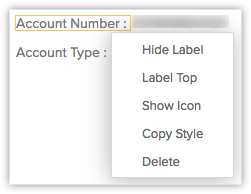
Stap 3: Voorbeeld van de sjabloon weergeven
Zodra u klaar bent met het ontwerp van de sjabloon, kunt u een voorbeeld ervan bekijken. Breng zo nodig wijzigingen aan en sla de sjabloon op.
Stap 4: De Canvasweergave delen
U kunt de Canvasweergave die u hebt gemaakt delen. U kunt de weergave delen met alle CRM-gebruikers of een geselecteerde lijst met gebruikers kiezen. De CRM-gebruikers worden gefilterd op basis van rollen, groepen, gebruikers of rollen en ondergeschikten.
De Canvasweergave delen
- Klik na het maken van de Canvasweergave op Opslaan.
- Voer een naam in voor de weergave.
- Selecteer bij Dit delen met een van de volgende opties:
- Alleen ik
- Iedereen
- Geselecteerde gebruikers: kies bij Brontype selecterengebruikers bij Groepen, Rollen, Rollen en ondergeschikten of Gebruikers om deze toe te voegen.
- Klik op Opslaan.
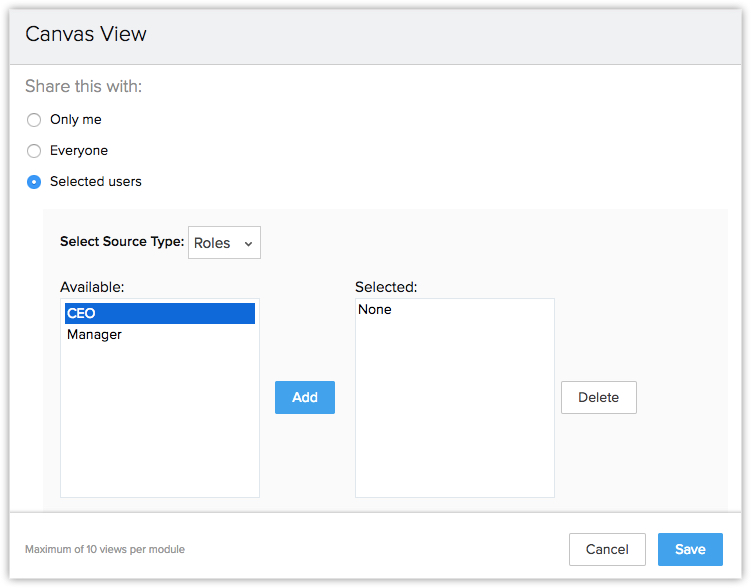
Aanvullende Canvasweergave beheren, bewerken en maken
Desgewenst kunt u een eerder gemaakte Canvasweergave bewerken en meerdere Canvasweergaven voor een module maken.
Canvasweergave bewerken en maken
- Ga op de pagina Module naar Canvasweergave en klik op Beheren in de vervolgkeuzelijst.
- Klik op de pagina Canvasweergave beheren op Bewerken, Klonen, Delen of Verwijderen.
- Klik op Canvasweergave maken in de vervolgkeuzelijst om een andere weergave in de module te maken.
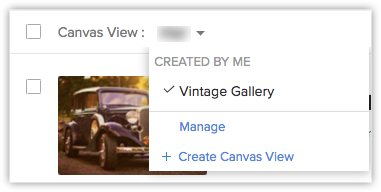
Canvasweergave repliceren
U kunt een Canvasweergave maken op basis van een van de eerder gemaakte Canvasweergaven. Met de optie Canvasweergave van mijn organisatie worden de Canvasweergaven van alle modules weergegeven en kunt u kiezen welke u wilt repliceren.
Een bestaande Canvasweergave selecteren
- Selecteer een module en klik op Uw eerste Canvasweergave maken.
- Ga op de pagina Sjabloon kiezen naar Canvasweergave van mijn organisatie en selecteer een Canvasweergave in de lijst.
U wordt doorgestuurd naar de pagina Veldtoewijzing.